إذا كنت تعرف كيفية استخدام تطبيق Gemini على جهاز Android الخاص بك، فيمكنك تحقيق أقصى استفادة منه. يمكنك الحصول على المعلومات التي تحتاجها ومعرفة المجالات التي يوجد بها مجال للتحسين على صفحة Google. والخبر السار هو أنك لن تواجه أي مشكلة في استخدام Gemini، لأنك ستستأنف عمليًا من حيث توقفت باستخدام Google Assistant.
ولكن هل يعيش مساعد Google في أيامه الأخيرة؟ سيحدد الوقت ما إذا كان مساعد Google قد تم محوه بالكامل من على وجه الأرض. لكن في الوقت الحالي، حان الوقت لمعرفة كيف يمكنك استخدام تطبيق Gemini وما يقدمه.
كيفية استخدام تطبيق جوجل جيميني
البدء في استخدام تطبيق جوجل الجوزاء، عليك تنزيله من Google Play. إذا كنت لا تبحث عنه، فهو غير متوفر في منطقتك بعد، ولكنه سيكون متاحًا قريبًا. إذا لم تتمكن من تثبيت التطبيق، يمكنك دائمًا الانتقال موقع الجوزاء واختباره هناك.
ولكن إذا تمكنت من تثبيت التطبيق، ستلاحظ أن Gemini لا يزال بحاجة إلى مساعد Google لبعض المهام.
ملحوظة: لاستخدام Google Gemini على نظام التشغيل Android، تحتاج إلى هاتف مزود بذاكرة وصول عشوائي (RAM) سعة 4 جيجابايت على الأقل ويعمل بنظام التشغيل Android 12 والإصدارات الأحدث. يجب عليك تحديث تطبيق Google باستمرار. إذا لم تقم بذلك، فسوف يذكرك الجوزاء بتحديثه. تطبيق Gemini غير متاح للقاصرين الذين يستخدمون حساب Google Workspace for Education أو حساب Google مُدار بواسطة Family Link.
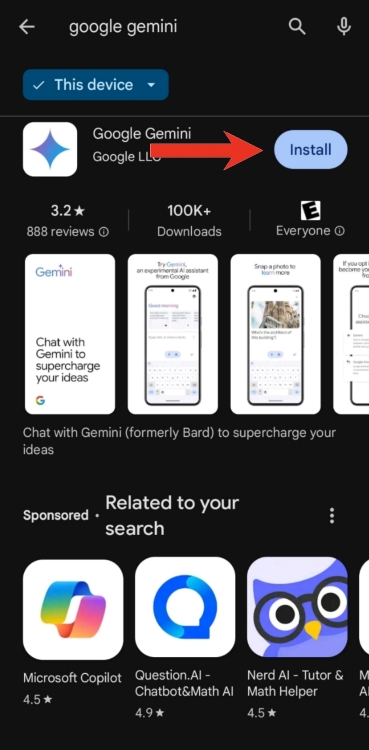
بمجرد اختيار Gemini، فإنه سيتولى دور مساعد Google الخاص بك. سوف يرحب بك Gemini في المرة التالية التي تقول فيها Hey Google أو تستخدم طريقة التنشيط المفضلة لديك.
للبدء في استخدام الجوزاء:
1. يفتح ال جوجل الجوزاء المعالج.
2. اضغط على البدء.
3. بعد قراءة كيف يمكن أن يساعدك Google Gemini، اضغط على المزيد.
4. في الصفحة التالية، حدد أنا موافق.
5. اضغط حيث تقول اكتب أو تحدث أو شارك صورة.
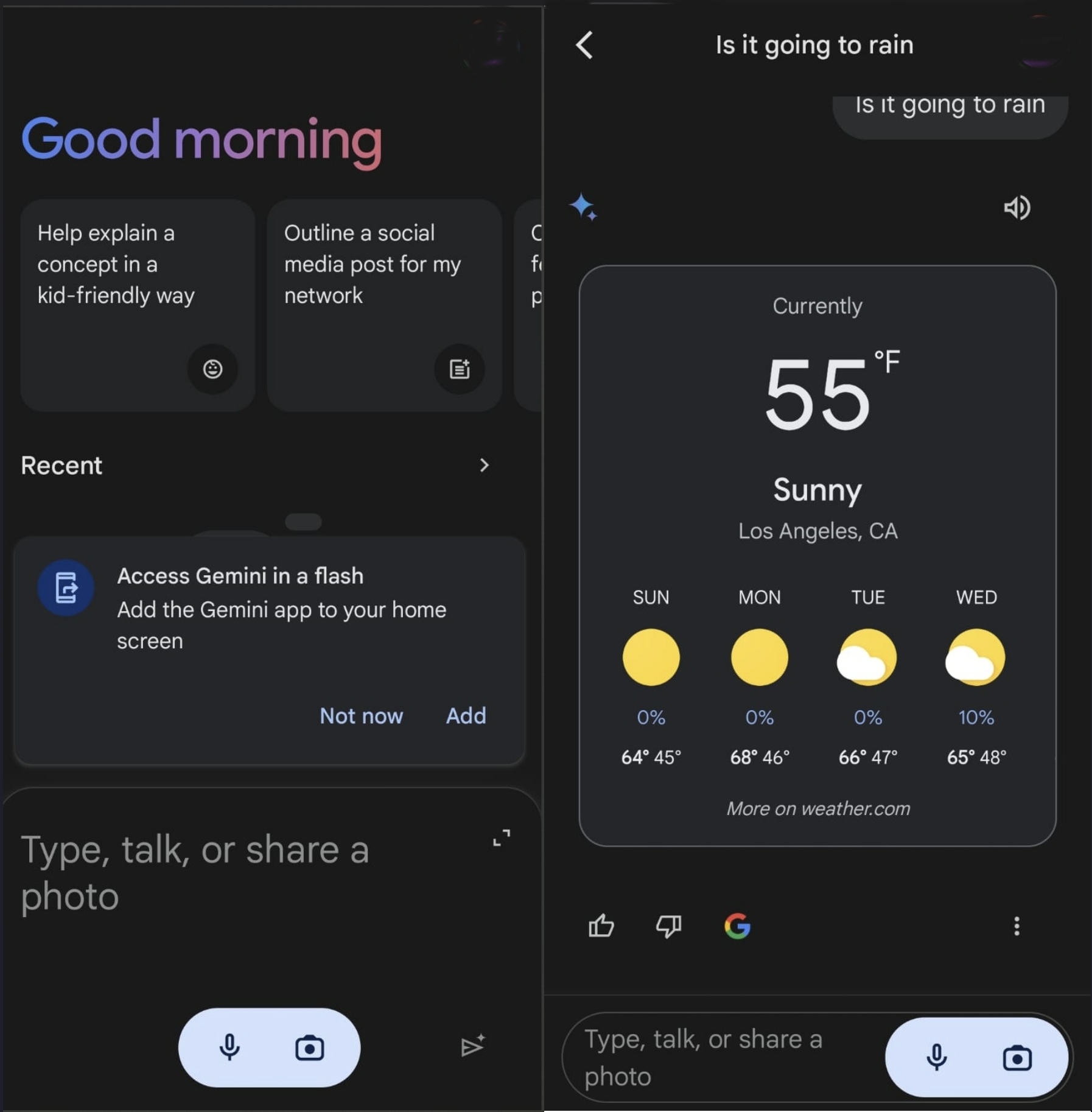
ماذا يمكنك أن تفعل مع الجوزاء؟
يمكنك طرح أسئلة مثل كم من الوقت في بلد معين أو كيف سيكون الطقس لهذا الأسبوع. في الأساس، يمكنه القيام بمعظم الأشياء التي تقوم بها بالفعل باستخدام مساعد Google. تمكين/تعطيل وإدارة ميزات المساعد على الجوزاء.
1. اضغط على الصورة المصغرة للملف الشخصي الزاوية العليا.
2. مقبض أنظمة.
3. انقر فوق ميزات مساعد جوجل على برج الجوزاء.
4. استبدل الميزة إذا لم تكن موجودة بالفعل. يمكنك أيضًا إدارة الميزات الفردية في هذه القائمة.
ومع ذلك، فإن تطبيق Gemini بسيط جدًا في حد ذاته، ويمكنك القيام بالكثير من الأشياء مثل البحث عما هو موجود على شاشتك أو بدء البحث باستخدام الصور الموجودة في معرض الصور الخاص بك. البحث بالصور, اضغط على أيقونة الكاميرا قم بتحميل صورة من هاتفك للحصول على مزيد من المعلومات. لقد استخدمت صورة ليوركي وأعطاني الجوزاء هذه المعلومات.
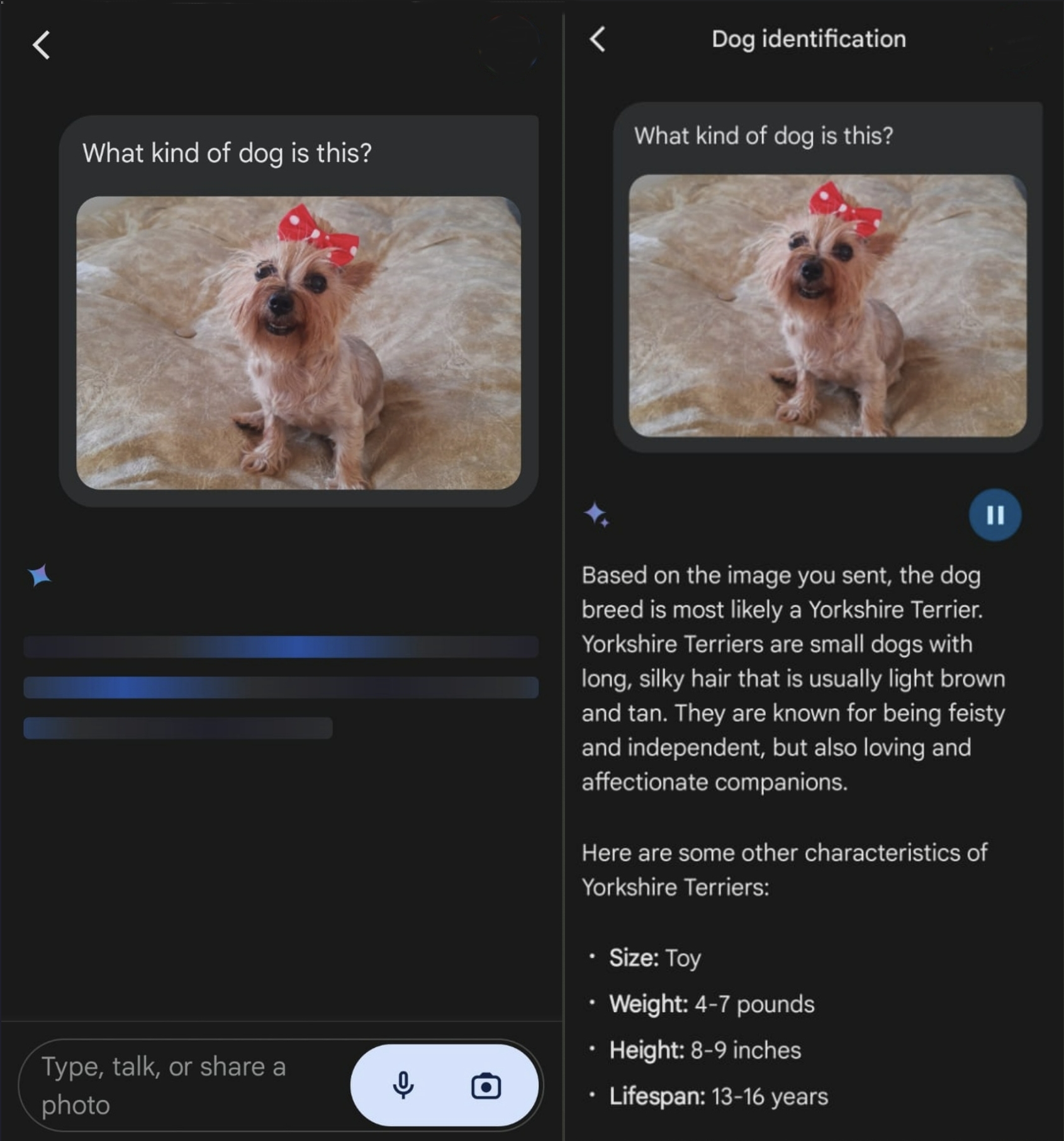
في الجزء العلوي الأيمن من النص، ستجد زر التشغيل والإيقاف المؤقت، حتى يتمكن Gemini من قراءة النص لك – وهو خيار رائع عندما تكون عيناك متعبتين للغاية. لا يستطيع Google Gemini تحديد موقع كل صورة بدقة من خلال تحليلها. سيطلب منك المزيد من المعلومات لتحديد مكان التقاط الصورة.
يمكنك أيضًا أن تسأل عن الأماكن التي يجب عليك زيارتها في مدينة معينة. لكن ستلاحظ أنه في بعض الحالات سيظهر لك الصور وفي حالات أخرى لن يفعل ذلك.
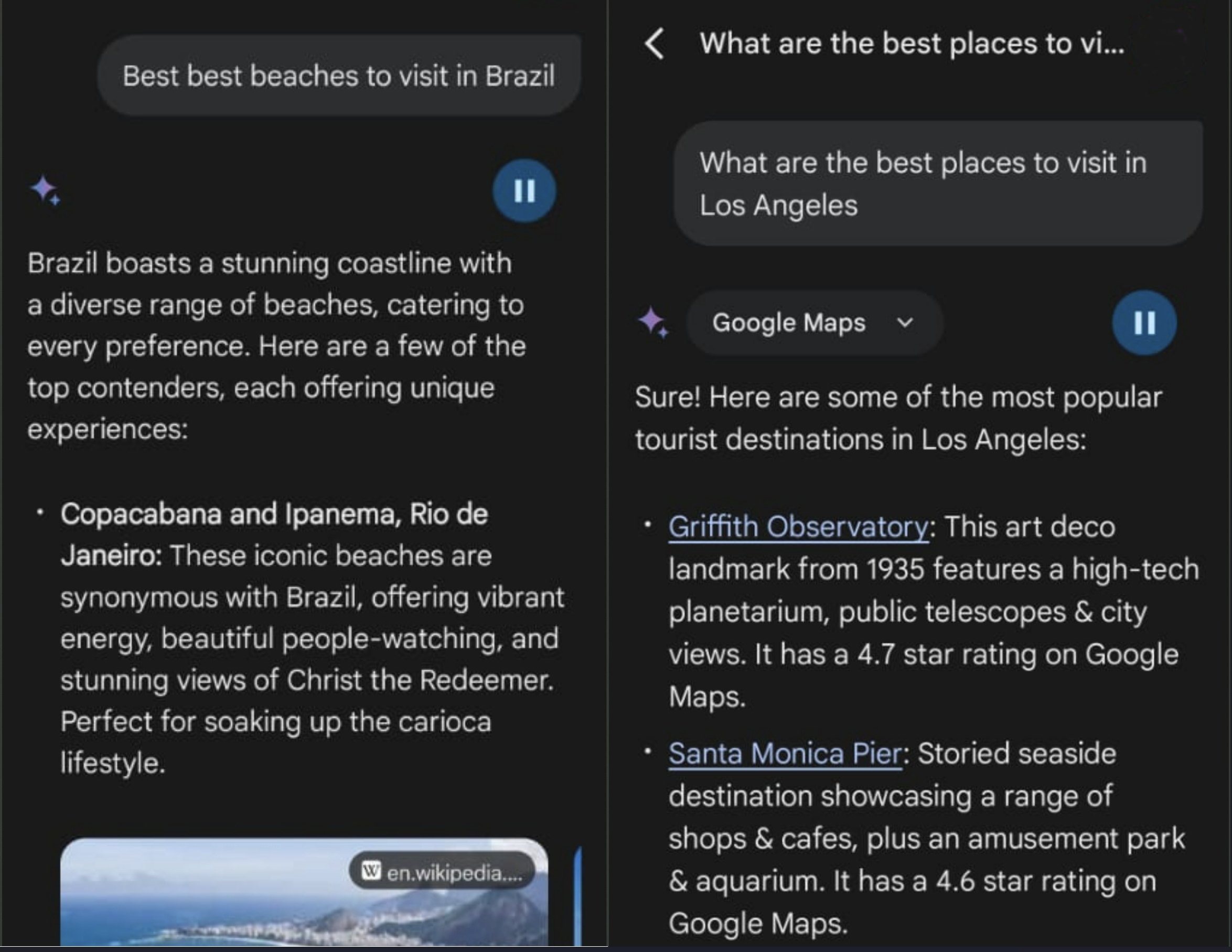
يمكن لـ Google Gemini إنشاء خطة تنظيف مدتها سبعة أيام، ورمز، وضبط المؤقتات، وإجراء مكالمات أو رسائل تعريفية. إذا كنت لا ترغب في قراءة نص كبير، انسخه والصقه في الجوزاء واحصل على ملخص مختصر. يمكنك أيضًا رؤية الاقتراحات التي يمكنك استخدامها في أعلى الصفحة الرئيسية. هناك أيضًا خيار لالتقاط صورة لكائن ما والسؤال عما هو عليه.
فهو لا يترجم النص فحسب، بل يخبرك أيضًا بمصدر النص. على سبيل المثال، إذا التقطت صورة لكتاب بلغة أخرى، فسوف يترجمها إلى اللغة التي تختارها ويخبرك بالمكان الذي تم أخذ النص منه.
ويمكن أيضا أن يتم التفكير. على سبيل المثال، إذا التقطت صورة لزجاجة وتساءلت عما إذا كانت ستنكسر، فإن ما يجعل الزجاجة تنكسر يعتمد على نوع الزجاج، والارتفاع الذي سقطت منه، والسطح الذي أسقطتها عليه.
تصعد إلى المساعد وهنا يأتي الجوزاء
يعمل Gemini على طرز Android 12، لذلك لا تحتاج إلى أن يكون لديك أفضل هاتف يعمل بنظام Android لاستخدامه. كن حذرًا عند استخدام الجوزاء لأنه قد يولد معلومات خاطئة. إذا كنت تستخدم Gemini Advanced، فيمكنك الوصول إلى ميزات إضافية لمساعدتك في المهام الأكثر تعقيدًا. أول شهرين الجوزاء متقدم مجانًا، ثم 19.99 دولارًا شهريًا.
ومن الجدير بالذكر أيضًا أنه عندما يكون Gemini نشطًا، تتغير أيقونة تطبيق المساعد إلى أيقونة Gemini، مما يجعلها تبدو وكأن لديك نسختين من نفس التطبيق.
هناك بعض الأشياء التي لا يستطيع الجوزاء فعلها يمكن للمساعد القيام بذلك، بما في ذلك الإجراءات الروتينية والتفاعل مع تطبيقات الوسائط وإعداد التذكيرات ووضع المترجم. ومع ذلك، فقد أشارت جوجل إلى أن المزيد من ميزات المساعد ستأتي إلى Gemini في المستقبل.

مراجعة Google Pixel 8 Pro: ملك أجهزة Android
احصل على ميزات Google أولاً
مع Google Pixel 8 Pro، يمكنك الحصول على جميع ميزات Google أولاً (بما في ذلك Gemini) وسبع سنوات من تحديثات النظام. تحصل على شاشة مذهلة مقاس 6.7 بوصة ونظام Android 14 وبطارية Li-ion بقدرة 5050 مللي أمبير في الساعة. دع المرح يبدأ!

“مفكر غير قابل للشفاء. هواة طعام. عالم كحول ساحر. مدافع عن ثقافة البوب.”






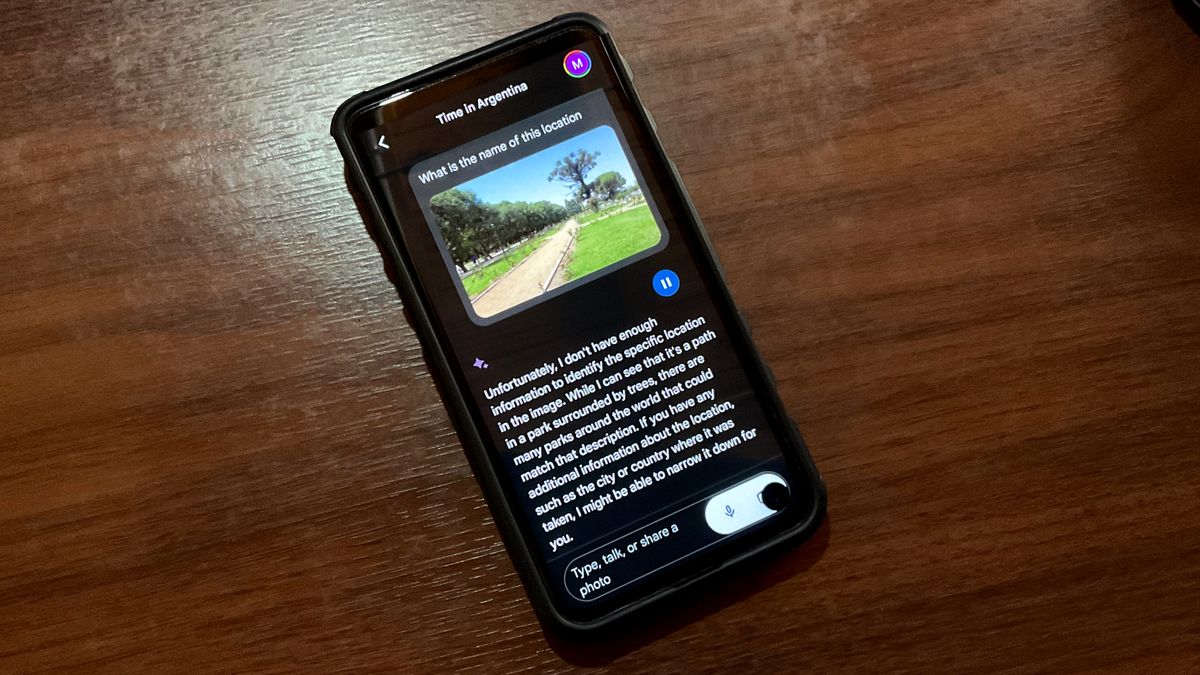
More Stories
تسربت خطط إعلان PS5 Pro وتصميم وحدة التحكم
Sony Primes “الأقل إثارة” لجهاز PS5 Remaster لحالة اللعب
لقد سددت ديون Klarna البالغة 3000 جنيه إسترليني، لكن الفواتير لا تزال تأتي | مال